Viegli dublējiet un atjaunojiet Skype tērzēšanas vēsturi
Miscellanea / / February 11, 2022

Skype tiek plaši izmantots uzņēmējdarbībai un
personiskas sarunas, kas ietver video
un tūlītēja ziņojumapmaiņa. Tagad pieņemsim, ka jums ir bijis svarīgs zvans vai saruna, kas, jūsuprāt, varētu noderēt vēlāk. Ko tu darītu?
Ciktāl runa ir par videozvanu, jums ir jāizlemj pat pirms sākat, un tad tas ir jādara ierakstīt un saglabāt zvanu. Tas ir veids, kā izveidot vietējo dublējumu, un tas ir 5 rīki, kas palīdzēs to izdarīt. Ja runa ir tikai par tērzēšanas sesiju, jums nav jāuztraucas; Skype jūsu datorā uztur vietējo kopiju.
Taču uzticēties Skype dublējumam vien nav saprātīgi, it īpaši, ja tērzēšana ir patiešām svarīga. Es iesaku jums izveidot dublējumu, pirms jūs piemeklē neveiksmes un zaudējat Skype atmiņu. Šodien mēs jums pateiksim, kā dublēt un atjaunot tērzēšanas vēsturi Skype.
Foršs padoms: Mēs arī esam izklāstījuši, kā to izdarīt dublējiet Facebook tērzēšanas vēsturi. Pārbaudiet to.
Dublējiet Skype tērzēšanas vēsturi
Darbības, kuras mēs apspriedīsim, attiecas uz Windows 7. Tomēr jums vajadzētu būt viegli atrast ceļu arī citās operētājsistēmās.
1. darbība: Dodieties uz šo vietu (lietotājvārda vietā ievietojiet savu Windows lietotājvārdu):
C:\Lietotāji\Lietotājvārds\AppData\Viesabonēšana\Skype
2. darbība: Atrodiet mapi, kuras nosaukums ir tieši tāds pats kā jūsu Skype nosaukumam. Manā gadījumā tā ir san_aggg kā attēlā zemāk. Kopējiet šo mapi.

3. darbība: Novietojiet šo mapi drošā vietā, lai pabeigtu tērzēšanas vēstures dublēšanu.
Atjaunot Skype tērzēšanas vēsturi
Tas ir tik vienkārši, cik vien iespējams. Dodieties uz iepriekš minēto direktoriju (iekārtā, kurā vēlaties atjaunot tērzēšanas vēsturi). Kopējiet dublējuma mapi un ievietojiet to tur. Tas ir viss, jūs esat atjaunojis tērzēšanas vēsturi.
Svarīga piezīme
Jums jāpārliecinās, vai Skype iestatījumi ir aktīvi, lai saglabātu tērzēšanas vēsturi vietējā datorā. Pretējā gadījumā dublētajā mapē nebūs nekādu datu. Lūk, kā to iestatīt:
1. darbība: Atveriet Skype un piesakieties savā kontā. Dodieties uz Rīki -> Opcijas.
2. darbība: Atvērtajā iestatījumu logā dodieties uz Privātums -> Privātuma iestatījumi. Iestatiet Saglabāt vēsturi piedēvēt uz visiem laikiem no nolaižamās izvēlnes.
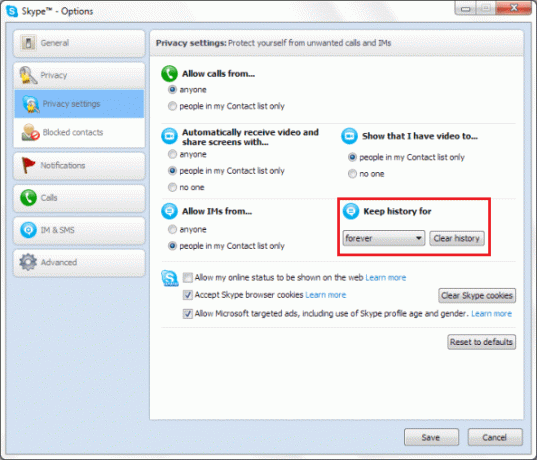
Tērzēšanas vēstures dublēšana nenozīmē, ka varat lasīt tērzēšanas sarunu ārpus lietojumprogrammas. Ja vēlaties to darīt, vēsture ir jāeksportē lasāmā formā. Vecākajās Skype versijās lietotājiem bija atļauts to darīt html formātā. Jaunākajiem jauninājumiem šādas iespējas vairs nav. Taču mēs runāsim par risinājumu citā ziņā, tāpēc noklikšķiniet uz kādu no abonēšanas opcijām sānjoslā, lai jūs zinātu, kad mēs to publicēsim.
Secinājums
Tātad kopumā diezgan vienkārša metode, taču, kā tas notiek ar visām vienkāršajām lietām dzīvē, mēs mēdzam tās uzskatīt par pašsaprotamām. Tagad vismaz varat izslēgt Skype dublējumu no šī saraksta. 🙂
Līdzīga ziņa: kā dublēt un atjaunot Skype kontaktus.
Pēdējo reizi atjaunināts 2022. gada 3. februārī
Iepriekš minētajā rakstā var būt ietvertas saistītās saites, kas palīdz atbalstīt Guiding Tech. Tomēr tas neietekmē mūsu redakcionālo integritāti. Saturs paliek objektīvs un autentisks.



